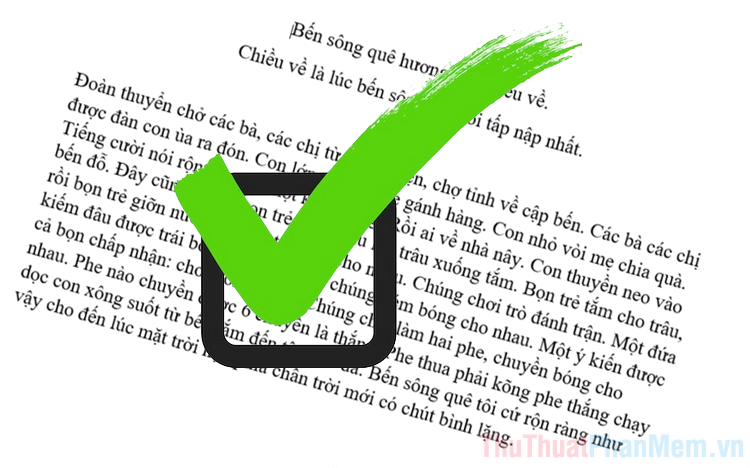Cách up file lên Google Drive rồi chia sẻ link với mọi người
Google Drive là một trong những phần mềm lưu trữ đám mây tốt nhất hiện nay với dung lượng miễn phí lớn, tốc độ cao và dễ dàng sử dụng. Trên Google Drive cũng có rất nhiều phần mở rộng cho người sử dụng có thể dễ dàng sử dụng và chia sẻ dữ liệu. Google Drive hỗ trợ người sử dụng có thể chia sẻ đường link của các file để cho những người khác cũng có thể xem được nội dung file đó mà không cần tài khoản Google của các bạn. Trong bài viết này, Thủ thuật phần mềm sẽ hướng dẫn các bạn Cách up file lên Google Drive rồi chia sẻ link với mọi người.

Bước 1: Đầu tiên, các bạn cần truy cập Google Driver để sử dụng.
Link: drive.google.com
Bước 2: Tại giao diện chính của Google Driver, các bạn click chuột phải và chọn:
- Tải tệp lên: Chỉ tải được 1 tệp/1 lần
- Tải thư mục lên: Tải cả Thư mục trên máy tính lên
Sau đó các bạn tiến hành chọn dữ liệu trên máy tính mà mình muốn tải lên.
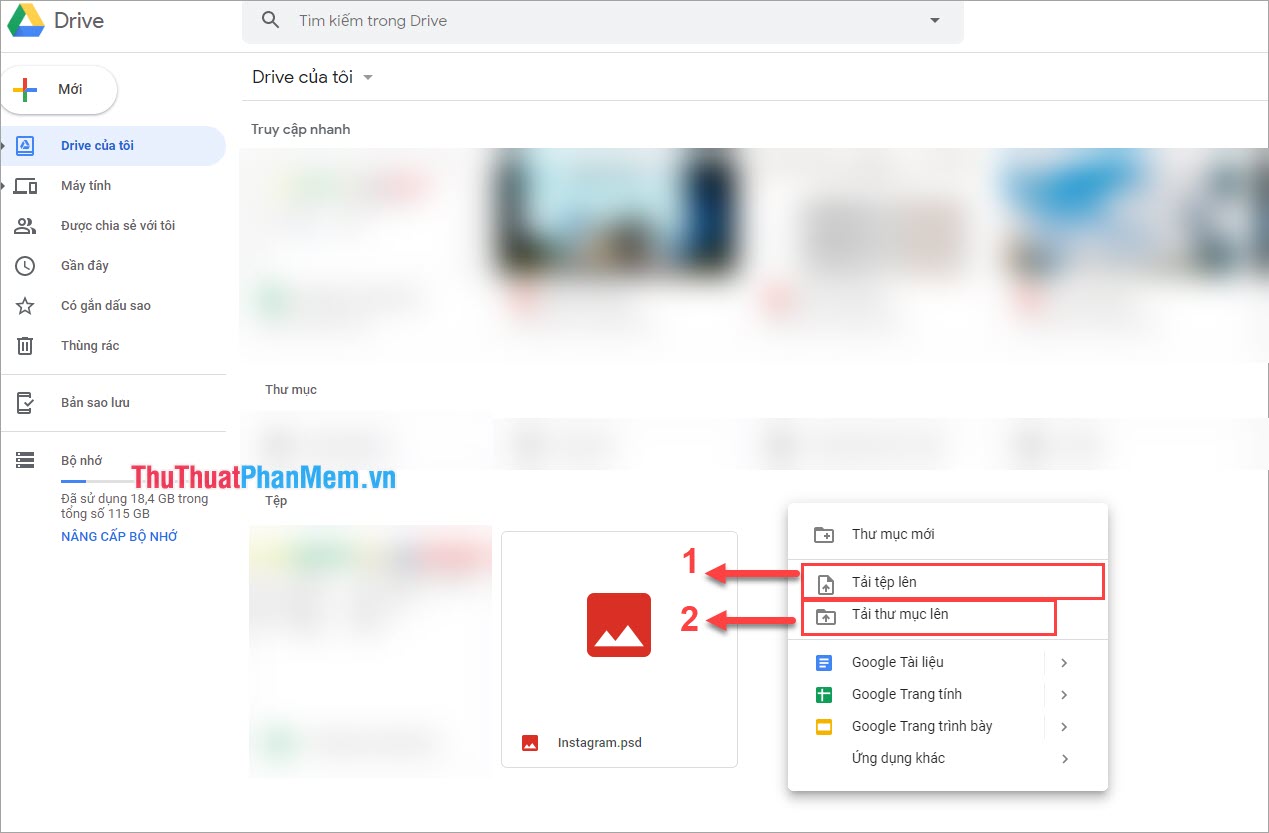
Bước 3: Sau khi tệp/thư mục được tải lên, các bạn click chuột phải vào tệp/thư mục và chọn Nhận liên kết có thể chia sẻ.
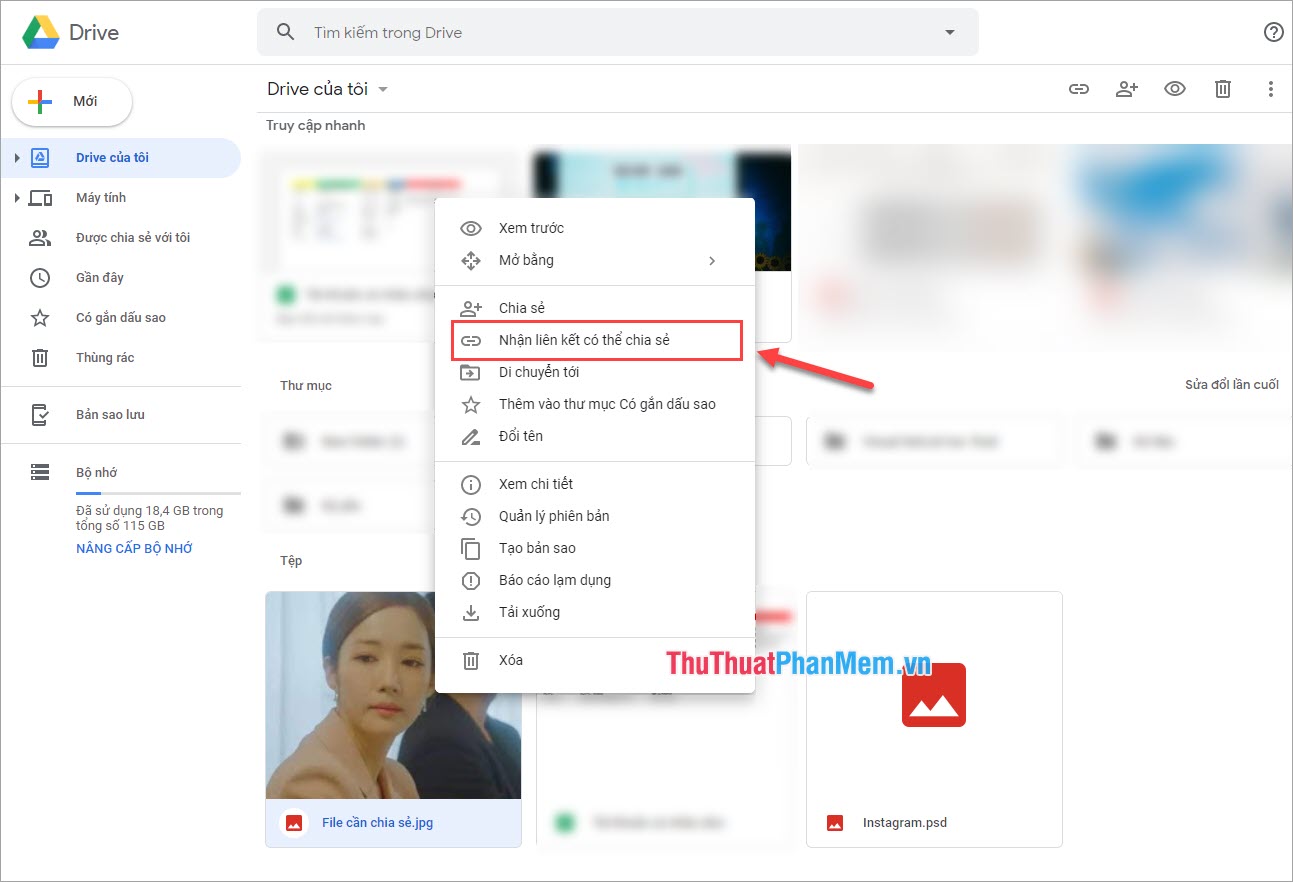
Bước 4: Hệ thống sẽ tự động Copy đường Link chia sẻ đó vào trong bộ nhớ đệm trên máy tính. Các bạn chỉ việc Paste (Ctrl + V) để sử dụng luôn.
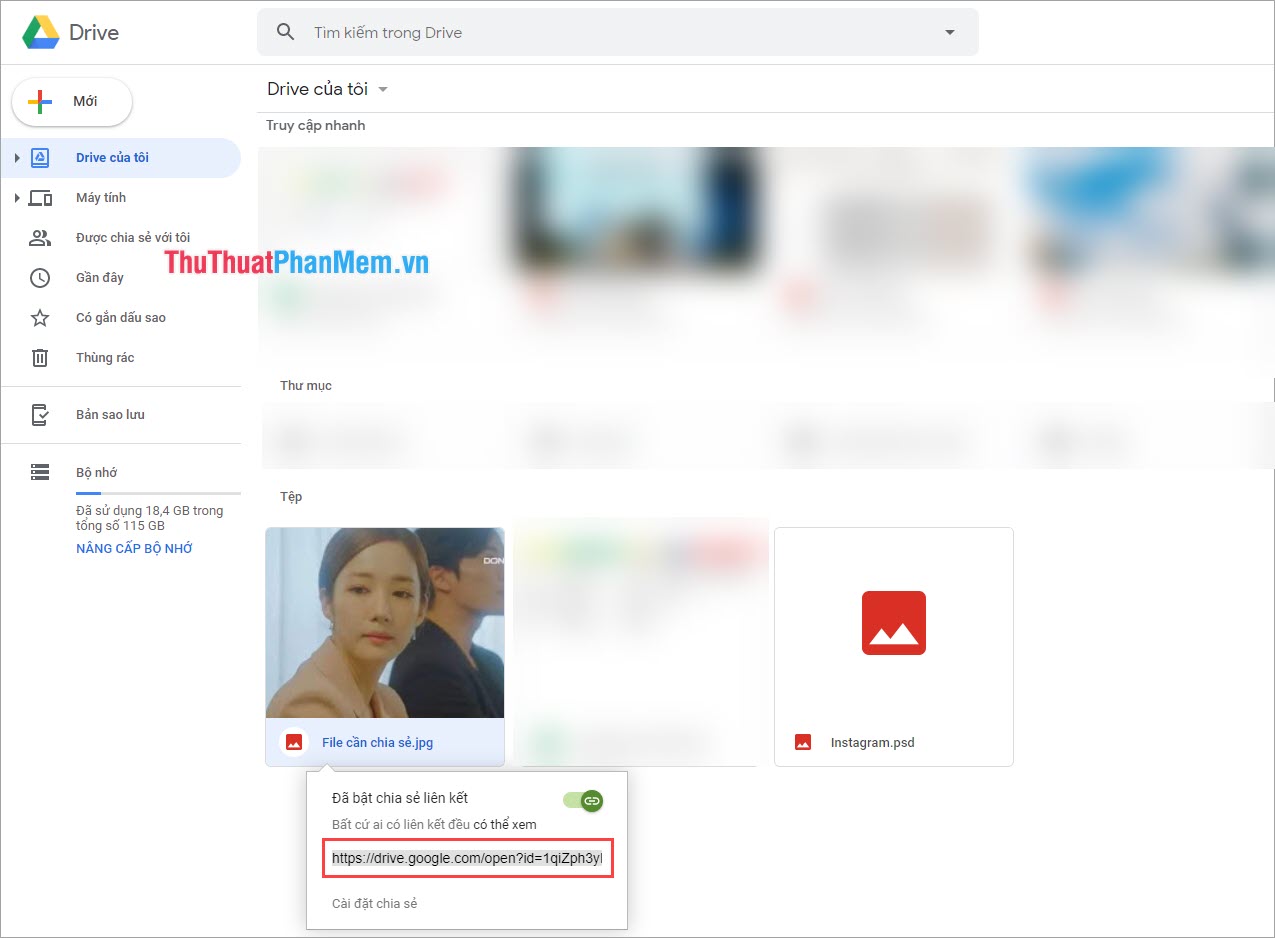
Bước 5: Để chia sẻ cho người khác các bạn chỉ việc gửi cho họ đường Link mà hệ thống đã Copy sẵn. Để sử dụng đường link đó các bạn dán chúng vào trình duyệt bất kì và nhấn Enter.
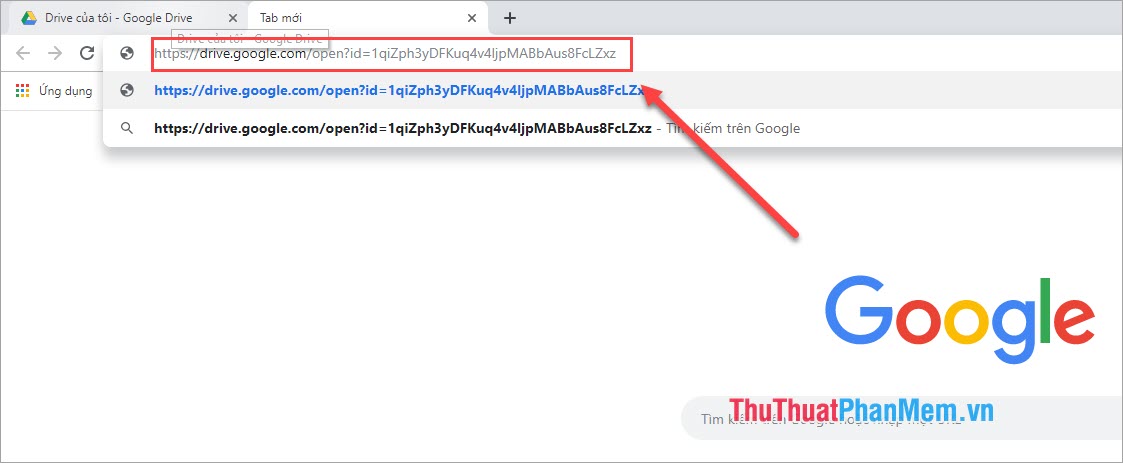
Cuối cùng chúng ta được kết quả như sau:
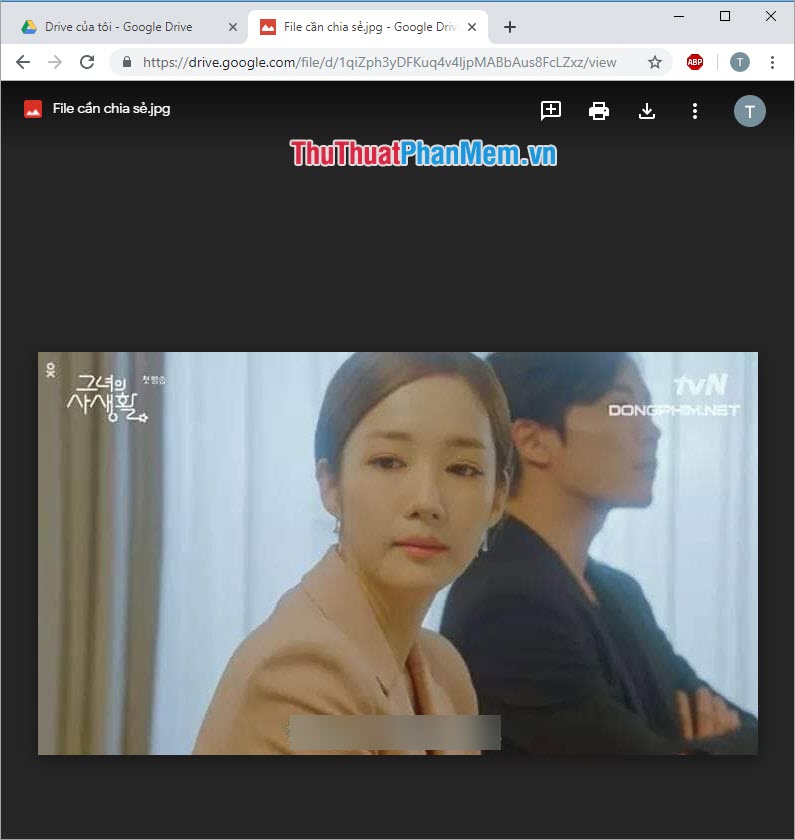
Mẹo:
Nếu như bạn bị mất đường Link chia sẻ đó thì các bạn tiến hành làm như sau:
Các bạn tiến hành truy cập lại Google Driver của mình và nhấn vào Tài liệu (1) mình muốn tìm lại đường Link chia sẻ. Sau đó các bạn nhấn vào biểu tượng Kẹp ghim (2) lúc này đường Link (3) sẽ xuất hiện lại.
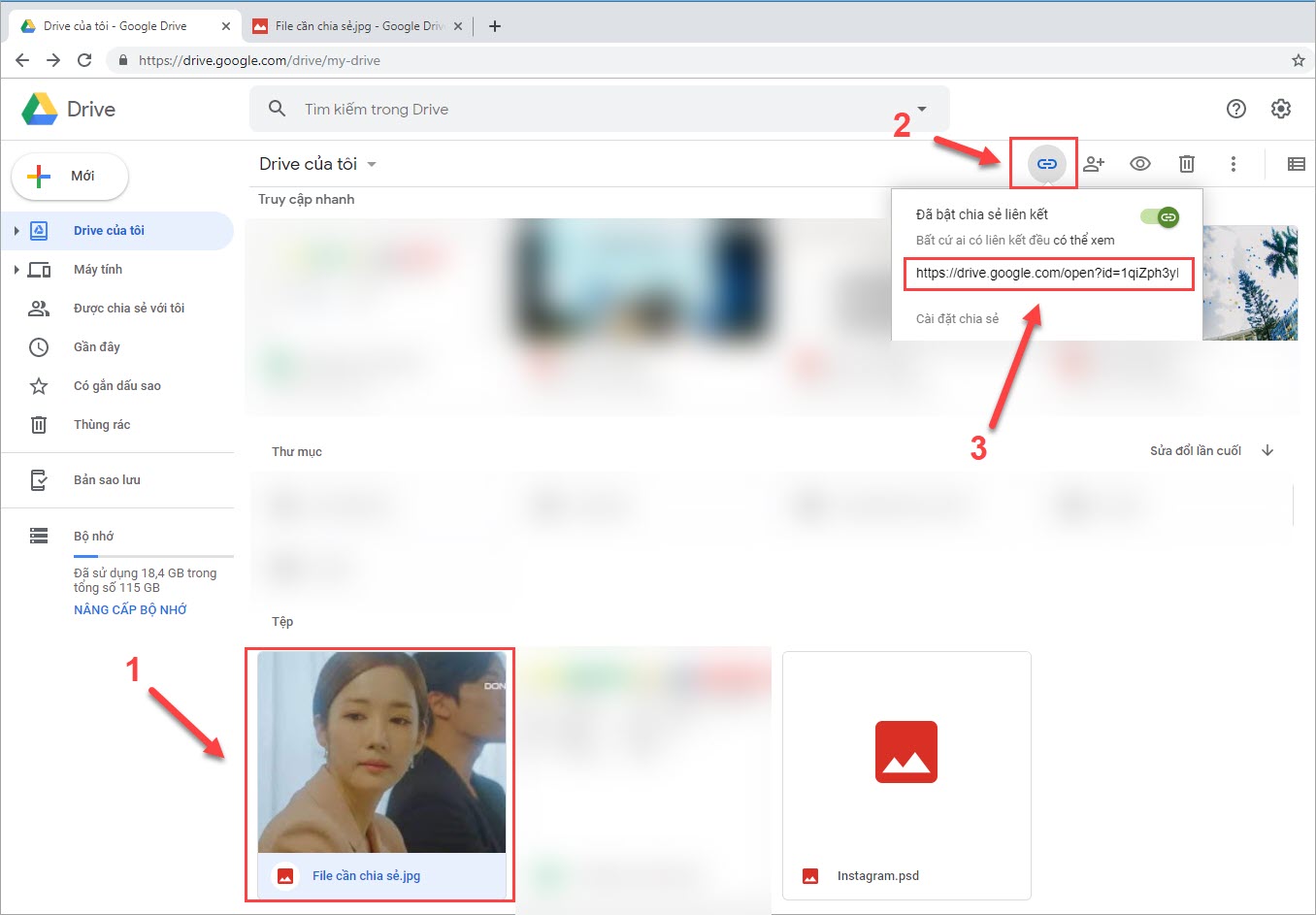
Như vậy, Thủ thuật phần mềm đã hướng dẫn các bạn Cách up file lên Google Drive rồi chia sẻ link với mọi người nhanh nhất và đơn giản nhất. Chúc các bạn thành công!